在ID中,想对文档中字符进行格式设置,我们可以使用字符样式,对段落文本进行一些基本的设置,会用到段落样式,而对置入的图形如何进行设置呢,这时就需要用到对象样式,对象样式估计用的人不多,但它也是一个特别重要的工具,下面说下对象样式如何创建及使用。
1.打开InDesign后,新建一份文档,之后ctrl+d键打开置入窗口,选择置入一张图片;

2.选择窗口菜单下的描边选项(快捷键fn+f10)及打开颜色面板(快捷键fn+f6);
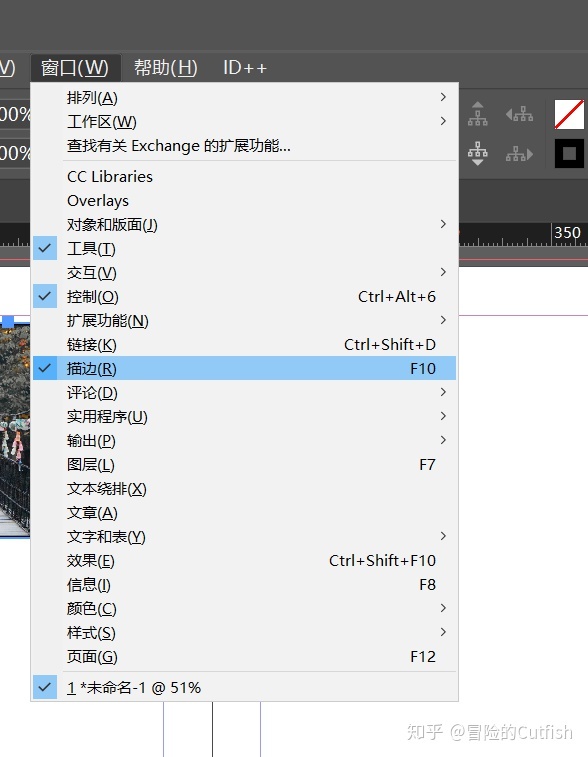
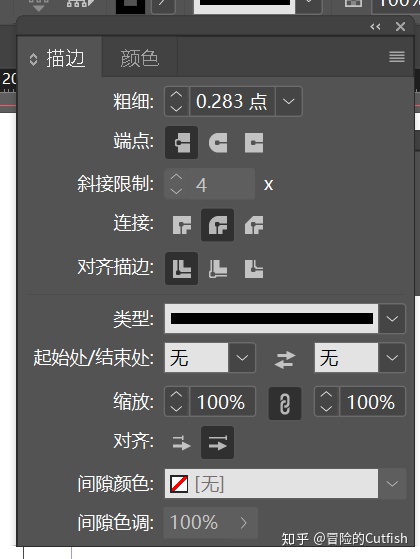
3.选择图像后,对该图形进行描边和颜色描边的设置;我们可以这样对置入的几张图片进行同样的设置效果,可问题是,倘若置入许多张照片,并且需要同样的外描边框设置,我们每次置入一张照片就需要重新设置一遍,这样是很累人和繁琐的事情,这时就需要应用到对象样式了;
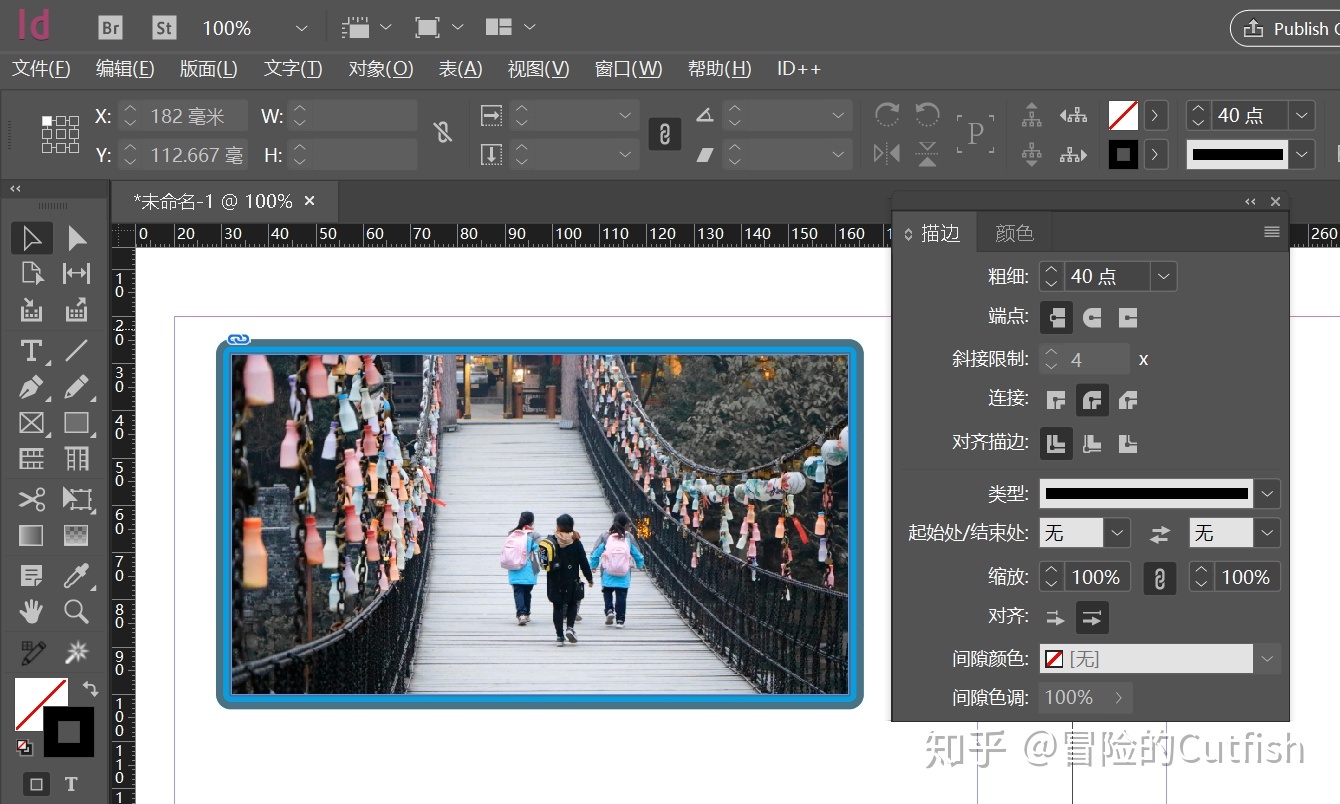
4.打开视图菜单下的样式选项选择对象样式(快捷键ctrl+f7键);
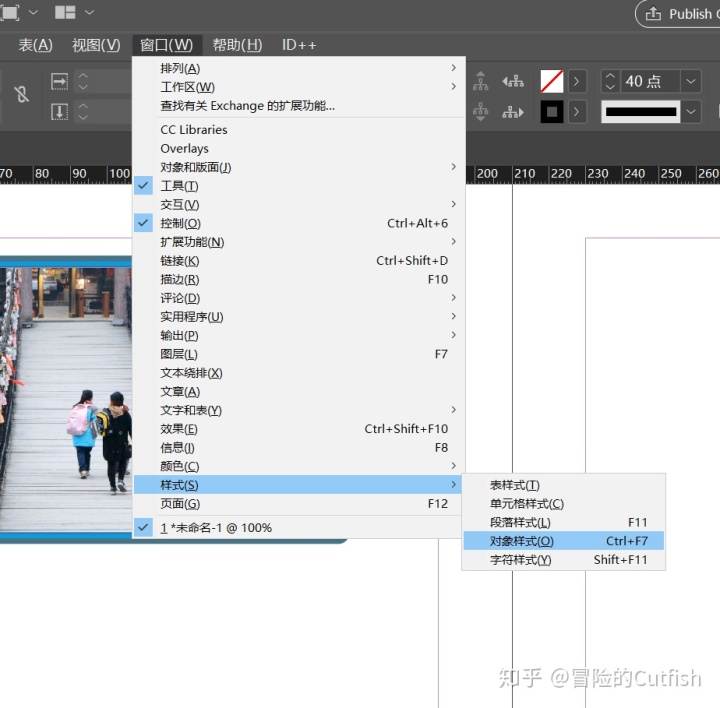
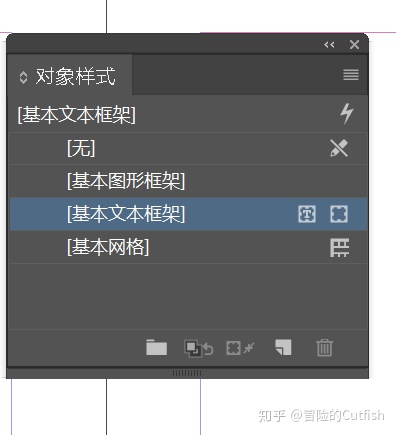
5.打开对象样式面板后,点击右下方的创建新样式按钮,新建一个对象样式,之后鼠标左键双击打开,先把对象样式重新命名好;
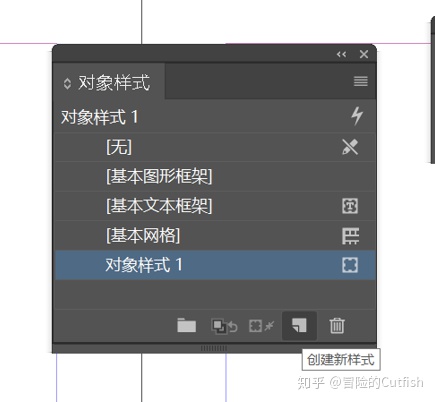
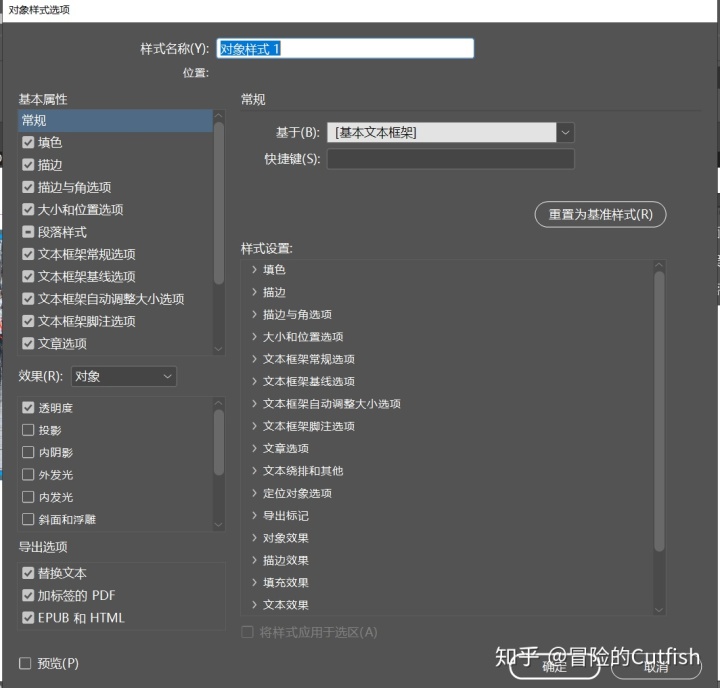
6.对象样式选项中,有两个主要调节选项,一个是常规选项,另一个是效果选项,可以根据实际需要设置相应的数值参数;
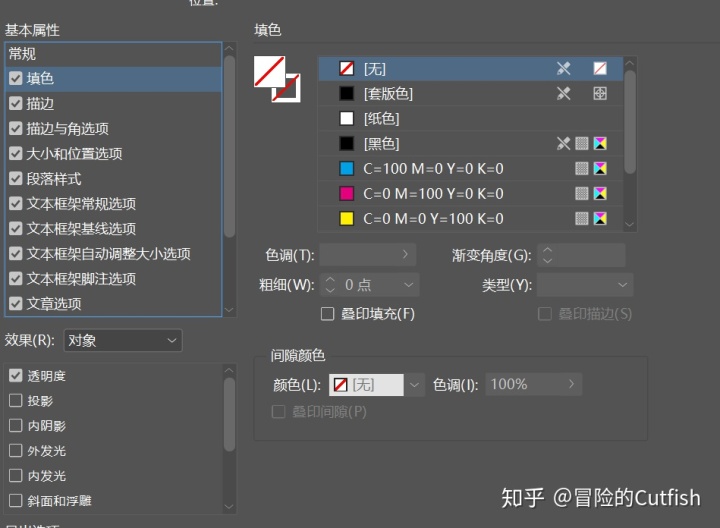
7.我们现在需要置入九张图片到文档,先选择文字工具,之后按住鼠标左键不放的情况下拖动文本框出来,接着按向右和向上方向键会产生多个文本框出来,直到有9个文本框出现后再松手鼠标;
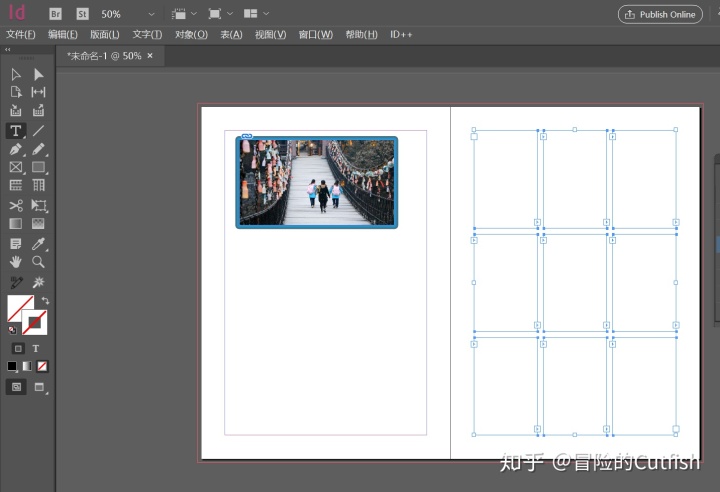
8.按ctrl+d选择相应的9张图片置入,图片置入时按住ctrl+shift键不放,拖动鼠标产生九个图片框后,可快速把九张照片置入到对应的文本框中;
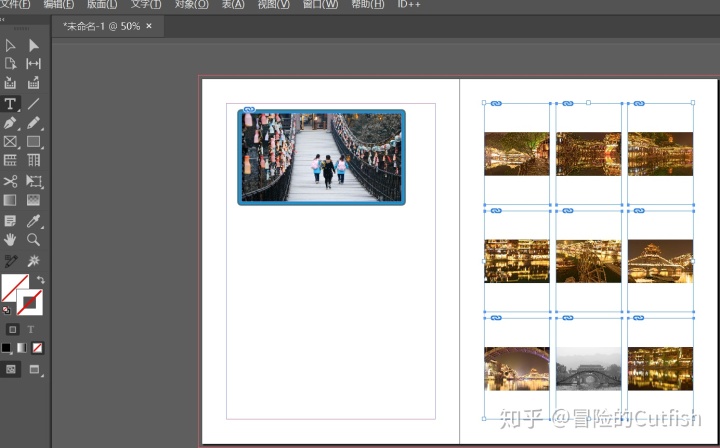
9.现在用选择工具,选择任意一个置入图片的文本框后,点击刚才创建的对象样式,效果就直接应用了;
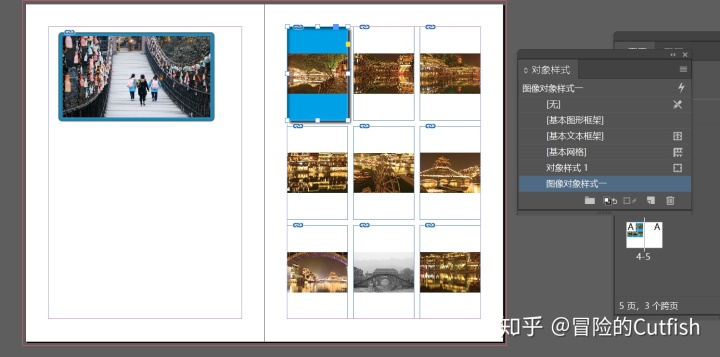
10.我们若想多个图片批量进行效果应用,用选择工具直接框选所有的文本框,在点击对象样即可,若想对新建的对象样式进行修改,鼠标左键直接双击即可打开对象样式对话框。
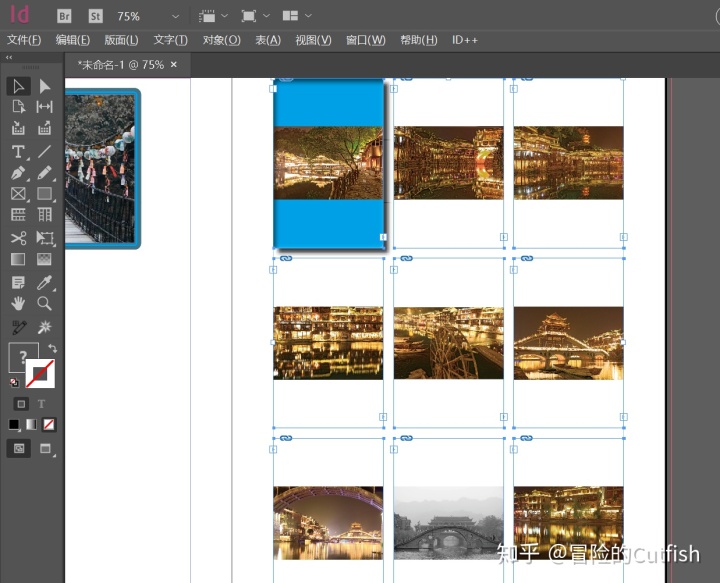
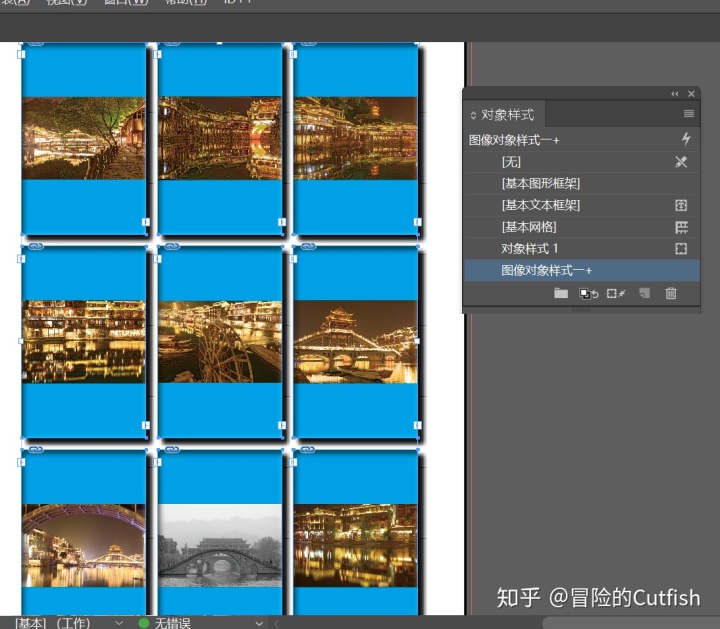
InDesign对象样式创建及应用注意事项
1. 先用文字工具绘制一个文本框出来,之后按ctrl+d键置入相应的图片,图片移到文本框时按住ctrl+shift键可进行图片边框调整;
2. Ctrl+f7键打开对象样式面板,之后创建对象样式并进行命名操作;
3. 用选择工具选择相应的图片文本框,之后直接点击设置的对象样式进行应用,若修改该样式,直接鼠标双击样式即可打开对象样式调整面板。





















 238
238

 被折叠的 条评论
为什么被折叠?
被折叠的 条评论
为什么被折叠?








